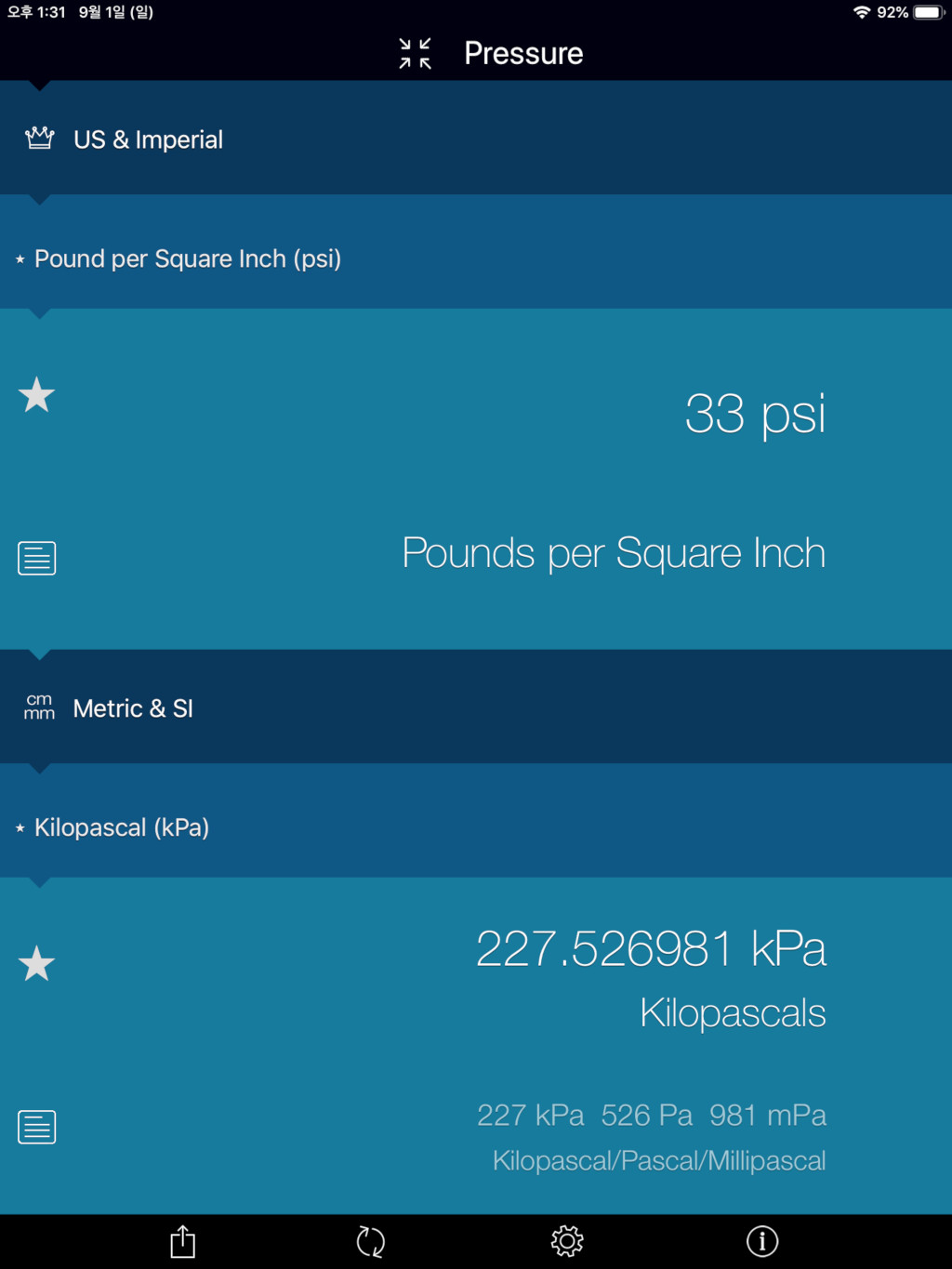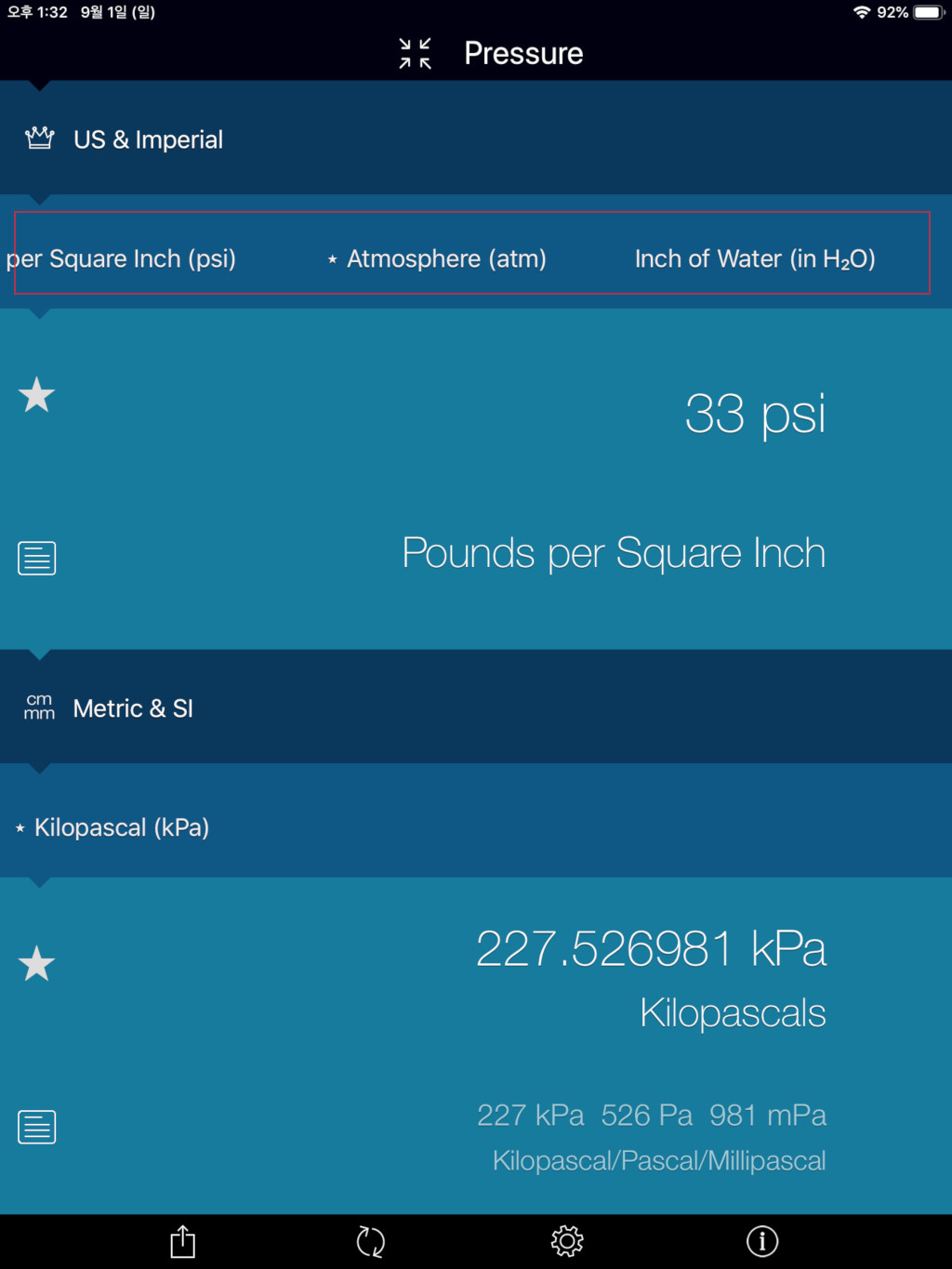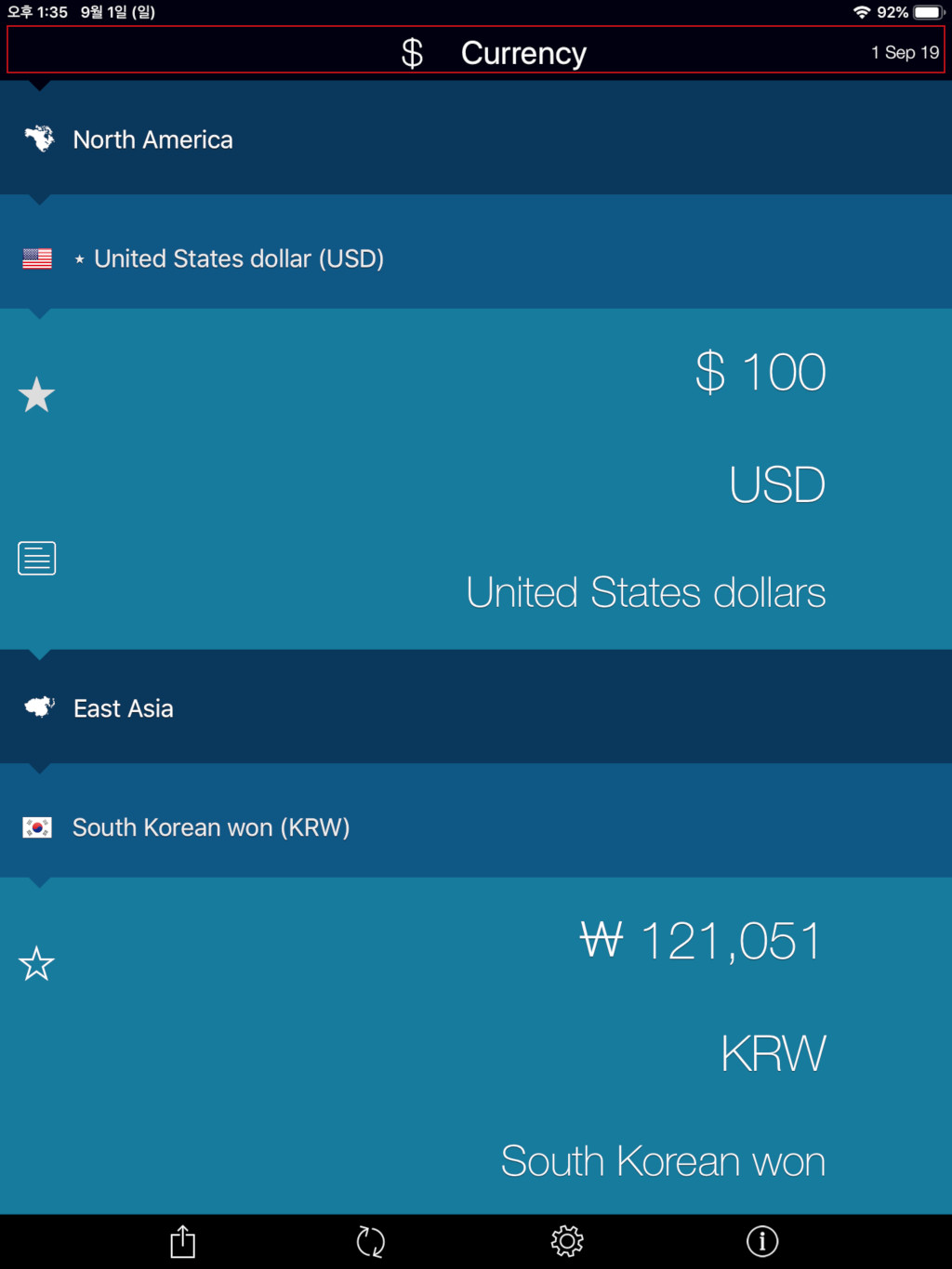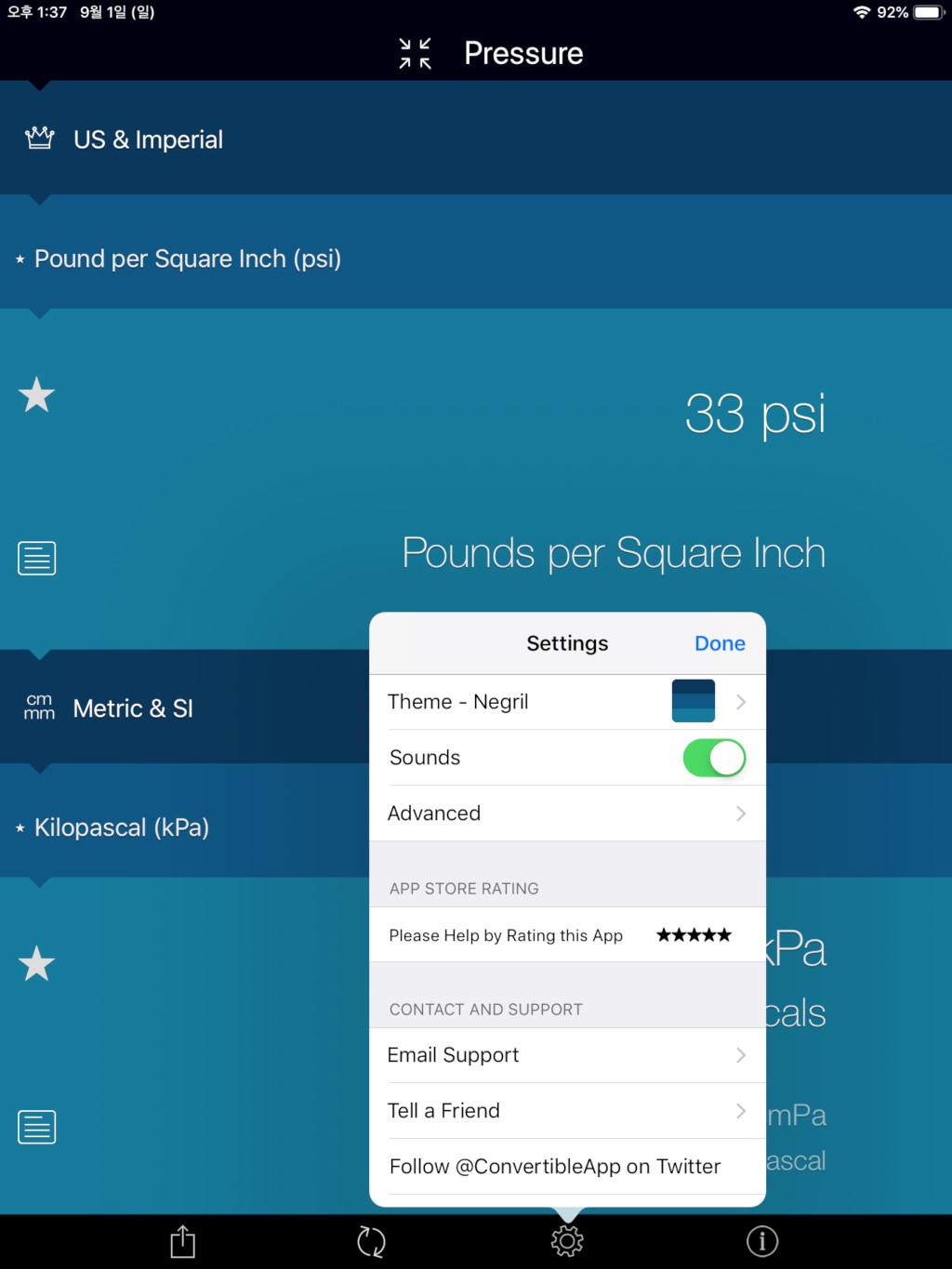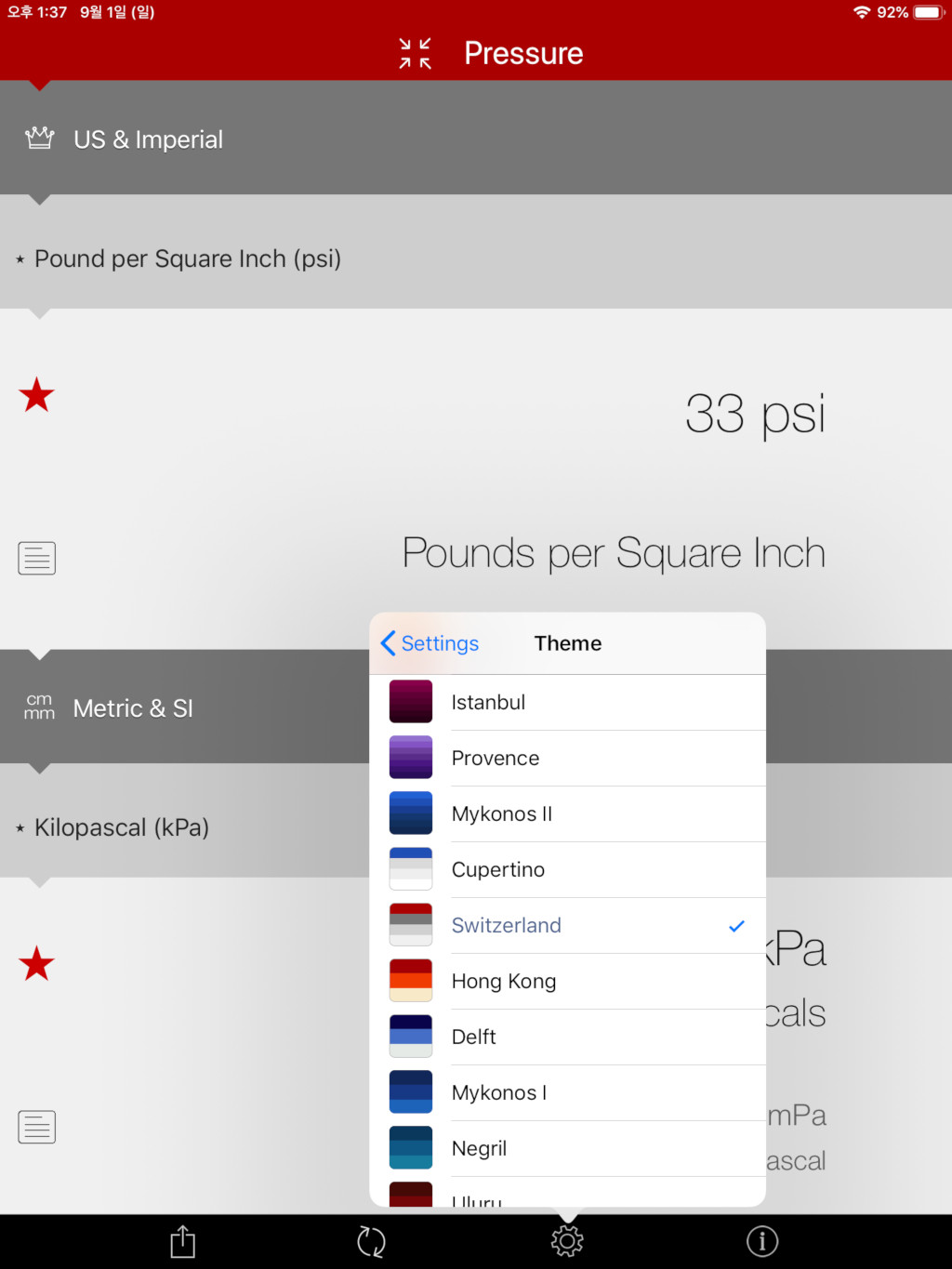예전에 Imagine 이미지 뷰어에 대한 글을 처음 썼던게 2009년이더군요. 벌써 세월이 얼마나 지난건지....
2017년에 버전업 된 이후에 별다른 버전업이 되지 않고 있었는데 2020년에 버전업이 한번 되었더군요. 크게 바뀐건 없습니다만....
제 경우엔 이젠 거의 대부분 리눅스를 이용하고 있기 때문에 윈도우는 특별히 윈도우에서 작업할 일이 없으면 잘 켜지 않습니다. 게임할때나 켜고....또 하나는 스캐너로 스캔 할때 정도...? 스캐너 번들 프로그램이 윈도우용이라....
윈도우를 잘 켜지 않으니 별다르게 설치한 프로그램도 많지 않은데 그 와중에 늘 설치하는 프로그램이 Imagine 입니다. 이미지를 간단히 손볼때도 좋고, 제 경우 책 스캔해서 zip 으로 묶어 놓는데 압축파일을 지원하는 Imagine 은 이럴때 사용하기도 좋거든요.
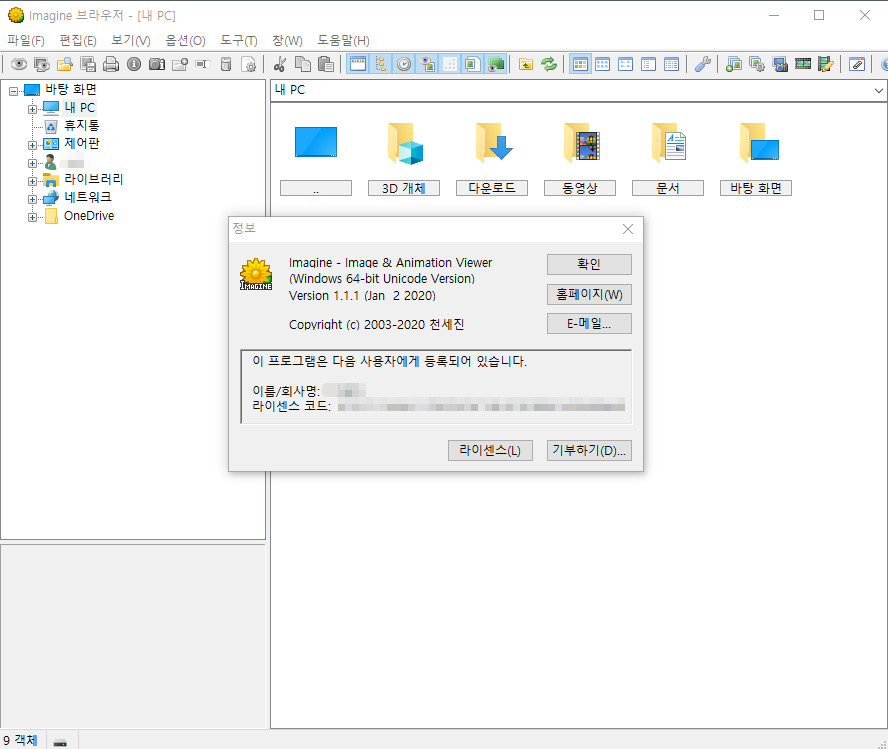
이 프로그램을 사용해 보고 맘에 들어서 제 경우는 기부 하고 등록해서 사용하고 있습니다. 사실 등록번호는 갖고 있는데 등록 안한다고 제약이 있는 프로그램이 아니기 때문에 등록 안하고 그냥 쓰는데 스크린샷 찍어 보겠다고 등록해 봤습니다. ^^;
>

간단한 이미지 편집이 가능하다는것도 장점인데....제 경우는 크기 변경과 회전 기능을 주로 씁니다.
스크린샷 편집에 사용할 모자이크나 도형을 그리는 기능 정도 추가 되면 좋을거 같긴 한데 그건 이 프로그램의 범위를 넘어서는 걸지도 모르겠습니다.
>
사용하다보니 몇가지 버그를 알게 되었는데요.
이 프로그램을 사용하다보면 윈도우의 탐색기가 죽고 재시작되는 경우가 가끔 있습니다.
그리고 압축파일을 이 프로그램으로 열어 본 이후에 그 압축파일을 지우려고 하면 다른 프로그램에서 쓰고 있다고 하면서 삭제가 안됩니다. 삭제하려면 재시작하거나 로그오프해서 다시 로그인 해야 합니다.
제가 테스트 해 본 바로는...
탐색기의 이미지 파일에서 오른쪽 버튼을 누르면 메뉴에 이미지 썸네일을 보여주는 기능이 있는데(셸 확장) 이걸 활성화 시킬 경우 문제가 생기는것 같더군요.
최근까지도 그리 큰 문제는 아니라 그냥 써왔는데 이번에 셸확장을 끄고 쓰니 해당 문제가 발생하지 않는것 같습니다. 좀 더 테스트를 해 봐야 겠지만 말이죠.
>
오랜만에 업데이트 된 걸 알게 되어서 한번 글 써봤습니다. 모든 분을 만족 시킬 수는 없겠지만 저는 상당히 맘에 드는 프로그램 이거든요.
더 이상 기능 추가 같은 건 없을거 같긴 한데...자주는 아니어도 업데이트는 되고 있고 윈도우 10에서도 잘 작동하고....이 정도만 유지 보수가 쭉 되기만 해도 좋겠습니다.
다운로드는 www.nyam.pe.kr/dev/imagine/
Imagine: Windows용 무료 이미지 & 애니메이션 뷰어
주 프로그램 v1.1.1 32비트 윈도우용 유니코드 버전 추천 ZIP 버전 EXE(설치) 버전 ANSI 버전 윈도우 95/98/ME에만 해당 ZIP 버전 EXE(설치) 버전 64비트 윈도우용 유니코드 버전 ZIP 버전 EXE(설치) 버전 플러�
www.nyam.pe.kr
'잡담' 카테고리의 다른 글
| 스킨을 변경했습니다 (0) | 2020.09.29 |
|---|---|
| 자동차 타이어 공기 주입기 (0) | 2020.09.09 |
| 스카이림 활 향상 모드 (0) | 2020.08.31 |
| VeraCrypt 오랜만에(?) 사용해 봤습니다 (2) | 2020.08.29 |
| 자동차 앞유리 바깥에 습기가 차는 경우 (0) | 2020.08.22 |